Hai mai girato un video perfetto solo per avere un photobomber rovinare lo scatto? O forse una linea elettrica taglia attraverso il tuo bellissimo paesaggio? Rimuovere oggetti indesiderati dai video può essere complicato. All'inizio richiedeva molto tempo e capacità di editing utilizzando software complessi. Questo spesso ha portato a risultati dall'aspetto innaturale.
Questa guida ti mostrerà un modo molto più semplice! Qui, imparerai come rimuovere oggetti indesiderati dai video online gratis. E se hai bisogno di farlo offline, troverai anche la migliore app di editing video con uno strumento di rimozione di oggetti di intelligenza artificiale (AI). Ora, prendi quegli oggetti indesiderati dai tuoi video.

Indice:
Parte 1: Come rimuovere gratis gli oggetti indesiderati dai video online
AniEraser è uno strumento online con una funzione di rimozione di oggetti video AI per ottenere risultati impressionanti. Puoi usarlo per cancellare elementi indesiderati dai tuoi video, come filigrane, riflessi, ombre, persone che passano, testo, sottotitoli e altro ancora. Lo fa senza sfocare lo sfondo o ridurre la qualità del video. Puoi usarlo su video da YouTube, TikTok, Facebook o qualsiasi video MP4 o AVI con sottotitoli.
Ecco come rimuovere gli oggetti indesiderati dai video online con la versione gratis di AniEraser:
- Passo 1: Vai al sito web di AniEraser e vai a Rimuovi oggetti immagine/video dal pannello di navigazione a sinistra. Clicca su + Carica qui per importare il file video che desideri modificare.

- Passo 2: Una volta caricato il video, vai alla scheda Modello AI nel pannello di destra. Regola le dimensioni del pennello e dipingere sopra l'oggetto che desideri rimuovere.

- Passo 3: Clicca su Rimuovi oggetti ora per avviare il processo di rimozione di oggetti video AI. AniEraser cancellerà l'oggetto selezionato e riempirà lo sfondo senza soluzione di continuità. Una volta che sei soddisfatto dei risultati, clicca su Esporta per salvare il video modificato.
La versione gratis di AniEraser online object remover from a video ha delle limitazioni. Ti limita a video di un minuto e all'editing di immagini singole. Per i video più lunghi, dovrai iscriverti a un piano a pagamento che supporti video fino a 15 minuti di lunghezza e 2 GB ciascuno di dimensioni. Inoltre, la rimozione in batch non è disponibile nella versione online.
I dispositivi di rimozione di oggetti video AI online sono perfetti per modifiche veloci. Tuttavia, potrebbero essere più lenti e supportare una lunghezza video più breve. Se hai bisogno di rimuovere oggetti complessi o vuoi una finitura professionale, prendi in considerazione software di editing video come Filmora con rimozione di oggetti video AI integrata. Offre una cancellazione più precisa e può creare uno sfondo naturale per colmare il divario. Continua a leggere per saperne di più su questa popolare suite di editing video.
Parte 2: Come togliere oggetti o persone indesiderate da video su PC
Per un approccio più potente rispetto agli strumenti online, considera Wondershare Filmora. Offre una suite di editing video completa per editor video esperti. È facile da usare, ha un'interfaccia intuitiva e dispone di strumenti avanzati per rendere l'editing video più veloce e semplice per ogni utente.
Ecco un breve video tutorial su come togliere oggetti e persone da video:
Puoi scaricare e provare gratis Wondershare Filmora tramite i link seguenti:
Questo rende Filmora un potente strumento non solo per l'editing, ma anche per la correzione di errori video comuni. Una delle cose che può fare è rimuovere gli oggetti indesiderati dai video.
Rimuovi oggetti AI di Filmora può aiutarti con questo compito gratis - che si tratti di un oggetto fermo o di qualcosa in movimento. Poi, riempie lo sfondo perfettamente. Il risultato? Un video pulito, chiaro e di alta qualità senza alcuna traccia dell'oggetto indesiderato, come se non fosse mai stato girato in primo luogo.
Caratteristiche principali
Ma non è tutto ciò che Filmora ha da offrire! Ecco uno sguardo a tre funzionalità chiave che puoi anche utilizzare oltre a AI Object Remover per rimuovere oggetti indesiderati dal video:
- Maschera forma: Crea forme personalizzate per mascherare e rimuovere oggetti statici.
- Ritaglio intelligente AI: Rileva e rimuove automaticamente oggetti, persone, icone e altro con poche pennellate. Puoi inoltre utilizzare questa funzione per rimuovere e modificare lo sfondo del video.
- Ritaglia e Ingrandisci: Può essere usato per focalizzare l'attenzione lontano da oggetti indesiderati.
Come rimuovere gli oggetti indesiderati dal video offline:
Usa Rimuovi oggetti AI di Filmora per rimuovere oggetti dal video facilmente in pochi minuti. Ecco come farlo:
- Passo 1: Scarica e installa Filmora su un computer desktop Windows o Mac. Avvia l'app e crea un account.
- Passo 2: Crea un nuovo progetto e clicca su Importa sotto la scheda Media per caricare il file dalla memoria locale del computer.
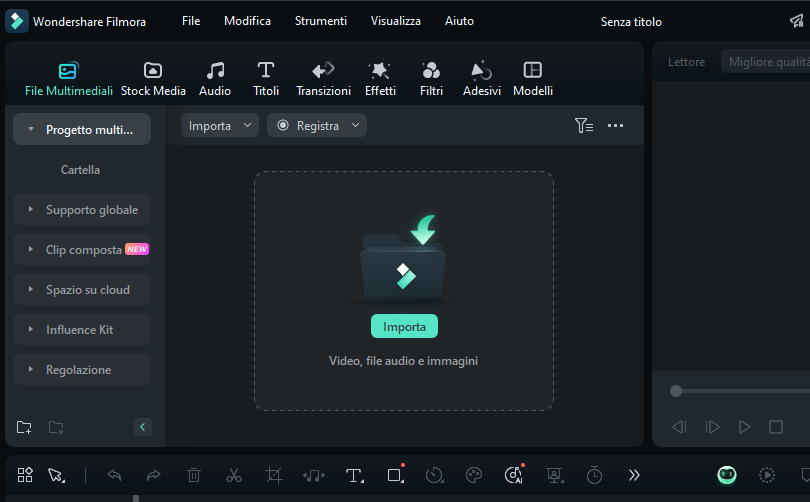
- Passo 3: Aggiungi il file video all'editor timeline. Quindi, sceglie l'icona Rimuovi oggetti AI sulla barra degli strumenti. Se non disponibile, clicca sull'icona Barra degli strumenti personalizzata sul bordo sinistro e trovala.
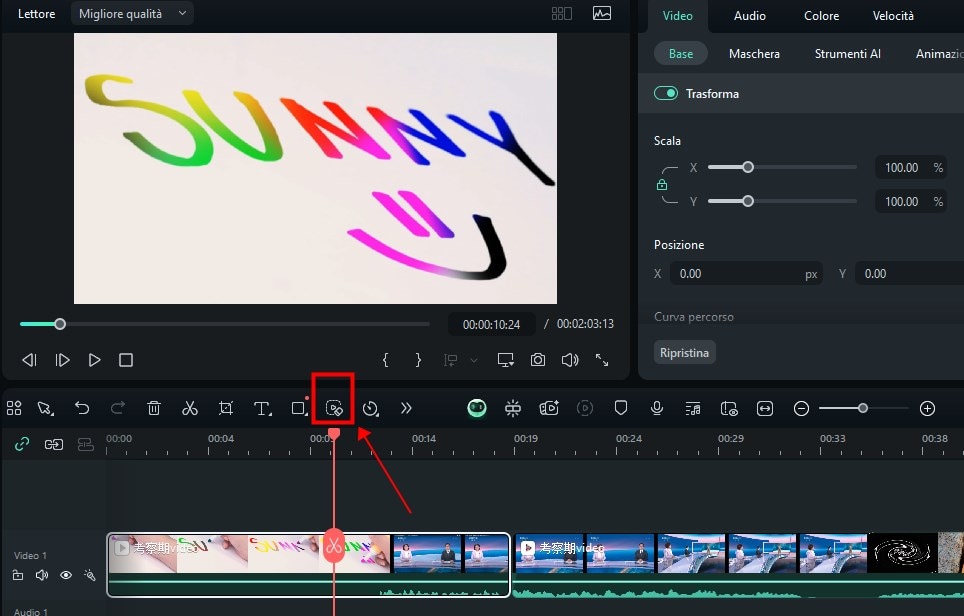
- Passo 4: Si aprirà la finestra pop-up Rimuovi oggetti AI. Regola Dimensione pennello utilizzando il cursore a destra. Evidenzia gli oggetti indesiderati da rimuovere, quindi clicca su Rimuovi.
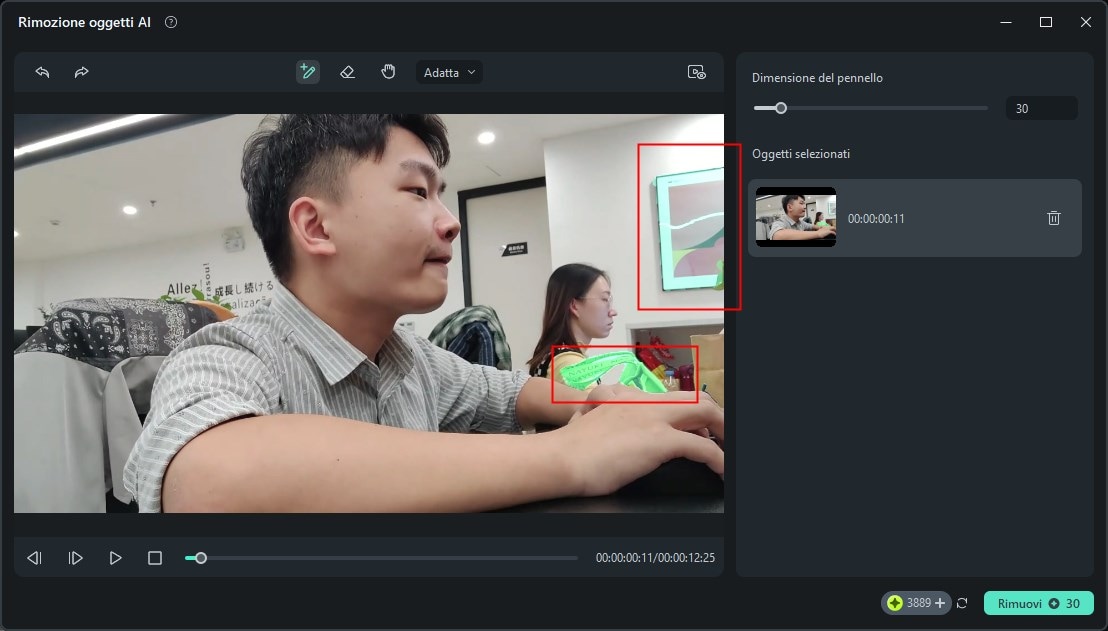
- Passo 5: Filmora elaborerà il video e rimuoverà gli oggetti indesiderati selezionati. Una volta fatto, personalizzalo con gli strumenti disponibili, esportalo sul tuo dispositivo o condividilo su YouTube e TikTok.
Parte 3: Tecniche di editing per la rimozione di oggetti indesiderati dal video
Ora, hai imparato come rimuovere gli oggetti indesiderati dal tuo video online e offline gratis. Vediamo ora alcune tecniche di editing per rendere il tuo progetto finale ancora più nitido. Queste ti aiuteranno a nascondere le modifiche e creare un'esperienza di visualizzazione fluida:
Tagli puliti e transizioni fluide
Pensa di guardare un video, e improvvisamente alcuni elementi spariscono. I tagli bruschi possono essere fonte di confusione per gli spettatori. Gli strumenti di modifica consentono di effettuare tagli puliti e aggiungere transizioni fluide tra le clip, creando un flusso più naturale.
Correzione e classificazione del colore
I filmati non modificati potrebbero sembrare insipidi o avere colori incoerenti. La correzione del colore aggiunge vivacità e bilancia i toni. La gradazione del colore va oltre, creando un'atmosfera specifica - come un look da film vintage - per migliorare l'atmosfera del tuo video.
Stabilizza le riprese traballanti
I video agitati distraggono gli spettatori e rendono difficile l'editing. Correggili con software di editing video (Premiere Pro, Filmora) o strumenti online gratis. La stabilizzazione potrebbe ritagliare leggermente il tuo video, ma vale la pena realizzare filmati più fluidi. Sperimenta con le impostazioni per trovare l'equilibrio perfetto.

Miglioramenti audio
Il silenzio può essere imbarazzante e il rumore di fondo può essere fonte di distrazione. Puoi aggiungere musica di sottofondo per riempire i silenzi o utilizzare gli strumenti di riduzione del rumore per rimuovere i suoni indesiderati. Alcuni editor video hanno anche strumenti di intelligenza artificiale per il miglioramento dell'audio, come in Filmora. Crea un media chiaro ed equilibrato per i tuoi spettatori.
Conclusione
Questo articolo ti ha fornito una cassetta degli attrezzi per rimuovere oggetti indesiderati dai tuoi video. Per semplici modifiche, rimuove gli oggetti indesiderati dai video online gratis. Questo è un ottimo punto di partenza. Se hai bisogno di più potenza di editing, prendi in considerazione il software offline.
Indipendentemente dalla tua scelta, ricorda che padroneggiare le tecniche di editing come il mascheramento e il ritaglio è fondamentale. Con queste abilità, puoi lucidare i tuoi video e farli brillare, il tutto mantenendo gli oggetti indesiderati fuori dall'immagine.
 Garanzia di Download Sicuro, zero malware
Garanzia di Download Sicuro, zero malware




